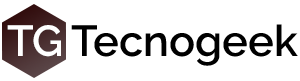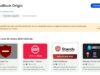Recopilamos todos aquellos dispositivos a las que podemos conectar un DualShock 4, lo que nos permitirá ampliar su uso y tener acceso a otros juegos en otras plataformas fuera de la PlayStation 4.
Consideraciones antes de conectar un DualShock 4 a otro dispositivo
Antes de conectar el DualShock 4 a otros dispositivos que no sea la PS4, se recomienda desvincularlo de la consola, ya que en caso de no hacerlo tenemos el riesgo de que haya fallos de conexión y que, por supuesto, se encienda la consola y no podamos sincronizar el mando.
Una vez que lo conectemos a otro dispositivo que no sea la PS4, tendremos que volverlo a sincronizar con la consola para poder jugar, lo cual se hace conectándolo directamente usando un cable USB.
Hay que tener en cuenta que en la mayoría de los métodos que veremos a continuación, se necesitará activar el modo emparejamiento por Bluetooth en el mando. Para esto sólo necesitaremos presionar a la vez el botón de ‘Share’, ubicado a la izquierda del panel táctil, y el botón central de PS. Con esto, el LED superior comenzará a parpadear, lo que significa que el DualShock 4 está en modo descubrimiento listo para conectarse vía inalámbrica.
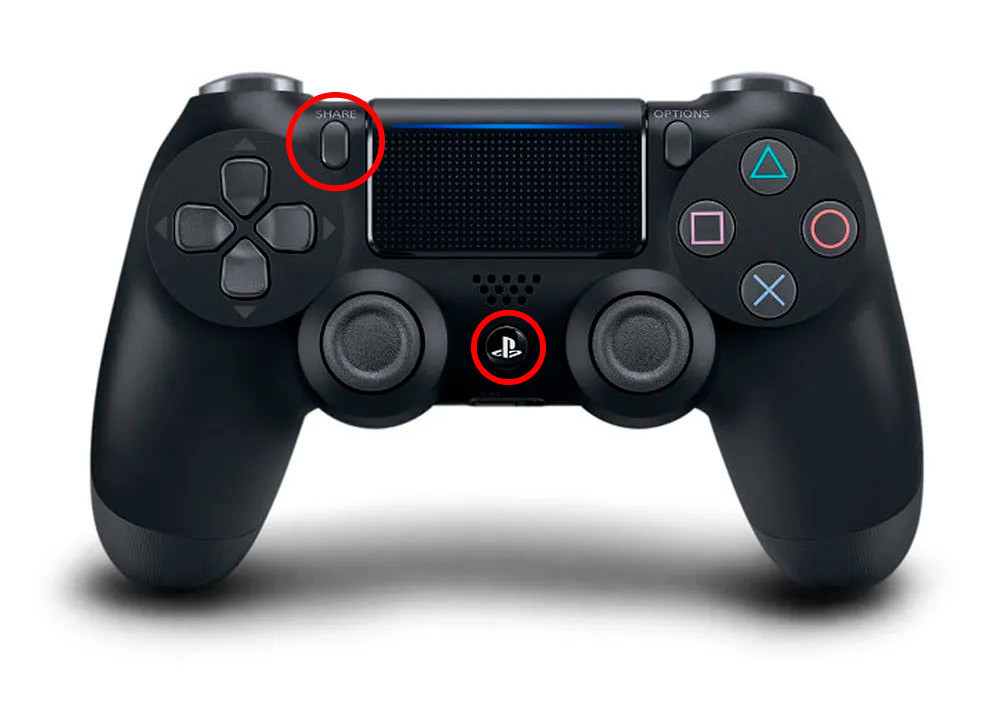
Conectar un mando de PS4 a un PC con Windows
El DualShock 4 podrá ser un gran mando, pero si algo tiene que envidiar al de Xbox One es el soporte nativo en Windows, ya que en ocasiones se vuelve un problema de compatibilidad con algunos juegos.
A día de hoy existen dos opciones para conectar un DualShock 4 a un PC con Windows:
Opción 1: usando DS4Windows. Aquí primero tendremos que descargar la aplicación DS4Windows, la cual nos dará los drivers necesarios y una herramienta sumamente completa para mapear los botones del mando y hasta poder elegir el color del LED. La ventaja de esta solución es que nos permitirá conectar el mando ya sea por cable USB o Bluetooth, y será compatible con la mayoría de servicios online, desde Origin, Uplay, hasta Steam y emuladores. En el caso de Windows 7 y versiones anteriores, tendremos que instalar el “360 Driver”, mientras que en Windows 8.1 y 10 ya se incluye en el operativo y reconocerá el mando de forma inmediata. A veces, al hacer la conexión vía Bluetooth nos pedirá el código de emparejamiento Bluetooth, el cual es ‘0000’.
Opción 2: usando el Adaptador Inalámbrico de PS4. Ahora, si no queremos complicarnos la vida con configuraciones, drivers, conexiones y otras cosas, lo mejor es adquirir el Adatador Inalámbrico de PS4, el cual se conecta a un puerto USB de nuestro PC y listo, reconocerá de forma inmediata el DualShock 4 de forma inalámbrica.
La desventaja en ambos casos es que sólo podremos conectar un sólo DualShock 4 a la vez, mientras que en el caso del mando de Xbox One algunas opciones nos permitirán conectar hasta ocho mandos al mismo tiempo. Otro detalle a considerar es que tampoco podremos usar el jack de 3,5 mm para conectar unos auriculares al mando, por lo que tendremos que usar el del ordenador en caso de necesitarlo.
Conectar un mando de PS4 a un Mac
Curiosamente, en Mac es muy sencillo conectar un DualShock 4, ya que el sistema lo reconoce de forma inmediata al conectarlo vía cable USB o Bluetooth, aunque también podremos optar por adquirir el Adaptador Inalámbrico de PS4 y olvidarnos de la sincronización y configuración. Aquí tendremos tres opciones disponibles.
Opción 1: usando el Adaptador Inalámbrico de PS4. Este accesorio oficial de Sony también es compatible con Mac. Sólo tendremos que conectarlo a un puerto USB y encender el mando para que sincronicen de forma inmediata y podamos usarlo vía Bluetooth.
Opción 2: vía cable USB. Si no queremos comprar el adaptador de Sony, también podemos conectar de forma directa el mando al Mac usando un cable USB, el cual será detectado por el sistema. El riesgo aquí es que algunos juegos nos serán compatibles y en ciertos escenarios tendremos que buscar una herramienta para mapear los botones en caso de que el juego no cuente con una.
Opción 3. vía inalámbrica por medio de Bluetooth. Y por último podemos usar directamente Bluetooth sin tener el adaptador, ya que el Mac encontrará el mando y lo reconocerá de forma nativa, aunque nos enfrentaremos al mismo problema que con el cable acerca de la compatibilidad con algunos juegos. Para conectar el mando usando este método sólo tendremos que habilitar el modo de emparejamiento en el mando e ir a la configuración de Bluetooth en el Mac, donde nos deberá aparecer el DualShock 4 listo para sincronizar.

Conectar un mando de PS4 a un PC con Linux
Usar un DualShock 4 en Linux nos ofrece un montón de opciones debido a una amplia gama de posibilidades de configuración que no hay en otras plataformas. Podremos usar el mando ya sea vía cable USB o de forma inalámbrica por medio de Bluetooth. Sólo necesitaremos descargar los archivos y la documentación de ‘ds4drv’ (DualShock 4 userspace driver for Linux) desde GitHub, que nos ofrece todo lo necesario para sacar el máximo provecho a nuestro mando.
Conectar un mando de PS4 a Steam
Desde 2016, Steam añadió soporte nativo para el DualShock 4 desde su misma plataforma, por lo que podremos conectarnos ya sea en Windows, Mac, Linux o SteamOS (Steam Link) de forma inalámbrica vía Bluetooth desde los ajustes de Steam o por cable USB. Incluso podremos usar el touchpad para mover el puntero como si estuviésemos usando un mouse, y un montón de opciones de configuración, similares a las que encontramos con el mando Steam Controller.
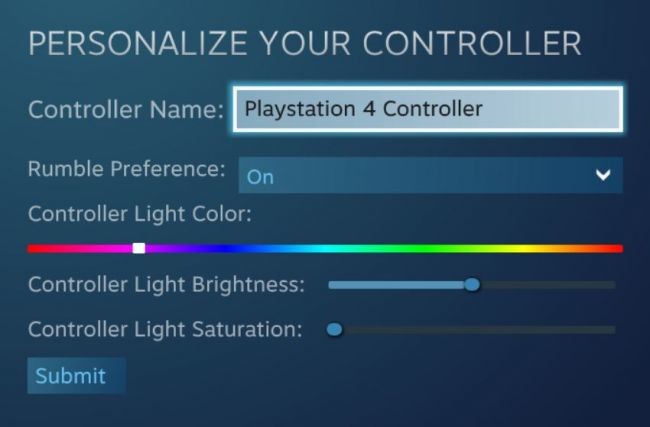
Conectar un mando de PS4 a Oculus
Los cascos Oculus cuentan con soporte para el DualShock 4, por lo que no debería haber problemas para usarlo. Sin embargo, depende del tipo de casco Oculus.
Oculus Rift: para el caso de este casco de realidad virtual, hay que mencionar que no hay soporte nativo, por lo que la conexión dependerá de la que tengamos en ese momento en el PC, la cual puede ser por cable USB o Bluetooth. Aquí se recomienda apoyarse en DS4Windows para configurar el mando en el entorno de Oculus.
Oculus Go y Quest: en el caso de estos cascos, la conexión se hace a través de la app desde nuestro móvil, ya sea iOS o Android, por lo que la configuración se hace vía Bluetooth tras activar la búsqueda en el smartphone mientras el mando está en modo de emparejamiento.
Conectar un mando de PS4 usando Remote Play (Android, iOS)
Antes de hablar de cómo conectar un DualShock 4 a móviles iOS o Android, hay que mencionar que en 2014 Sony lanzó Remote Play, una opción que nos permite jugar vía streaming nuestros juegos de PS4 directo en nuestro smartphone. La opción acaba de llegar hace unos meses a iOS, por lo que ya se puede disfrutar casi en todos los móviles.
Para usar Remote Play sólo tenemos que descargar la aplicación, ya sea para iOS o Android, estar conectados a la misma WiFi que la de nuestra PS4, enlazar el DualShock 4 desde la misma aplicación vía Bluetooth y listo.
Cabe mencionar que esta opción es sólo para los juegos de PS4 en nuestro móvil usando Remote Play por la aplicación oficial, por lo que no podremos usar el mando para otros juegos o aplicaciones.
Conectar un mando de PS4 a Android
Conectar el DualShock 4 a un móvil Android para jugar la amplia variedad de títulos que hay disponibles es posible. Se trata de un proceso sumamente sencillo siguiendo los pasos de enlazar un dispositivo Bluetooth cualquiera. El soporte para este mando es a partir de Android 5.1.1 y cabe aclarar que la experiencia dependerá del móvil y la versión de Bluetooth, por lo que no todos los juegos serán 100% compatibles. Para enlazar el mando sólo hay que hacer lo siguiente:
- Activamos el modo de emparejamiento en el DualShock 4.
- En el móvil Android nos dirigimos a Ajustes > Bluetooth y hacemos visible el dispositivo, en caso de que no lo esté.
- En la lista de dispositivos disponibles buscamos el mando, enlazamos y listo.
Lo único que nos faltará será mapear los botones usando una de las de aplicaciones que hay en la Play Store o bien, usar las mismas opciones de configuración incluidas en algunos juegos o emuladores.
Conectar un mando de PS4 a Gear VR
Tras un periodo de incertidumbre, en 2018 Samsung finalmente añadió soporte para poder usar el DualShock 4 de forma inalámbrica en sus gafas Gear VR por medio de sus smartphones Galaxy. El proceso de conexión es exactamente el mismo que con cualquier móvil Android, por lo que tendremos que hacerlo antes de colocar el móvil en las gafas.
- Activamos el modo de emparejamiento en el DualShock 4.
- En el móvil Android nos dirigimos a Ajustes > Bluetooth y hacemos visible el dispositivo, en caso de que no lo esté.
- En la lista de dispositivos disponibles buscamos el mando, enlazamos y listo.
Conectar un mando de PS4 a iOS (iPhone y iPad)
Apple añadirá soporte nativo al DualShock 4 en la más reciente versión de su sistema operativo iOS 13, que se lanzará a todo el público próximamente. A día de hoy, gracias a las betas que han ido saliendo, hemos podido ver que el proceso es sumamente sencillo y funciona sin contratiempos. Veamos cómo se hace.
- Activamos el modo de emparejamiento en el DualShock 4.
- En el iPhone o iPad nos dirigimos a Configuración > Bluetooth y activamos la conexión, en caso de que no esté activada.
- En la lista de dispositivos disponibles buscamos el mando, enlazamos y listo.
Este soporte también llegará a tvOS 13, con lo que también podremos usar el DualShock 4 vía Bluetooth en un Apple TV, lo que nos permitirá jugar a los títulos de Apple Arcade una vez que se lance el servicio más tarde en este año.
Conectar un mando de PS4 a un coche Tesla
El DualShock 4 también es compatible con Tesla aunque sólo por medio de cable USB y sólo para jugar los títulos de Atari incluidos en el sistema y mientras el coche se encuentra detenido. Este soporte llegó con la actualización a Software Versión 9.0 y se ampliará a nuevos juegos como parte de Tesla Arcade.